Snapchat udržuje stále kreativnější s každou novou funkcí, kterou představí uživatelům aplikace. Od emodži, že potřebujete pomoci pochopit význam po skryté filtry, které musíte objevit, se zdá, že vývojáři aplikací se nezastaví, když přijde na zábavu uživatelů.
Nejžhavější nový trik této sezóny, který vytáhli je spuštěn Snapchat Cameos. Funkce, která pomocí vašeho selfie nahrazuje tváře lidí (a zvířat) v krátkých videích, která můžete sdílet se svými kontakty. Zjistěte vše, o čem je o tom vědět a jak můžete pomocí Cameosu přinést více zábavy do vaší komunikace na Snapchatu.
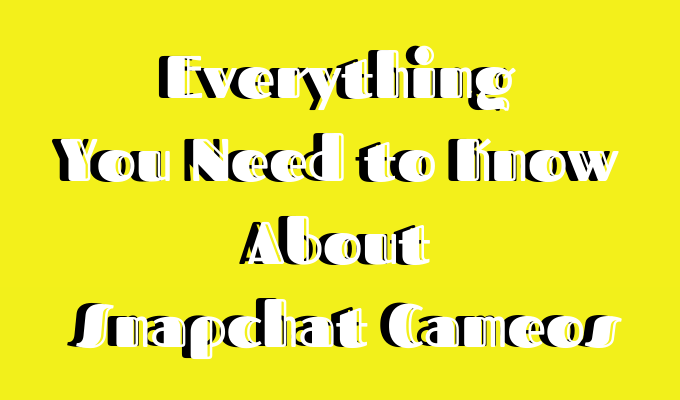
Co je Snapchat Cameo
Snapchat má dříve udělal z tváře karikaturu. Na rozdíl od Bitmoji jsou Snapchat Cameos v podstatě krátká videa nebo hluboce falešné GIFy, které si můžete vyměnit s vašimi kontakty místo emoji. V aplikaci však slouží podobnému účelu jako Bitmoji. Což uživatelům poskytuje efektivnější způsob, jak v konverzaci vyjádřit své emoce a reakce.
Chcete-li tuto novou funkci použít, musíte si v aplikaci vzít selfie, abyste jí ukázali, jak vypadáte. jako. Poté budete mít na výběr přes sto smyček videí. Můžete si nasadit obličej na postavu komikova postavy, proměnit se v avokáda nebo vložit obličej do nejnovější internetovou verzi.

Díky technologii, kterou Snapchat používá pro Cameos, vaše selfie nemusí přenášet žádné emoce. Aplikace natáhne vaši tvář, aby se vešla na Cameos, a vytvořila různé výrazy obličeje. Takže pokud jste připraveni být hvězdou stovky různých videí, vytvořte si vlastní Snapchat Cameo.
Jak vytvořit vaše Cameo
Abyste mohli začít používat Snapchat Cameos, postupujte takto.
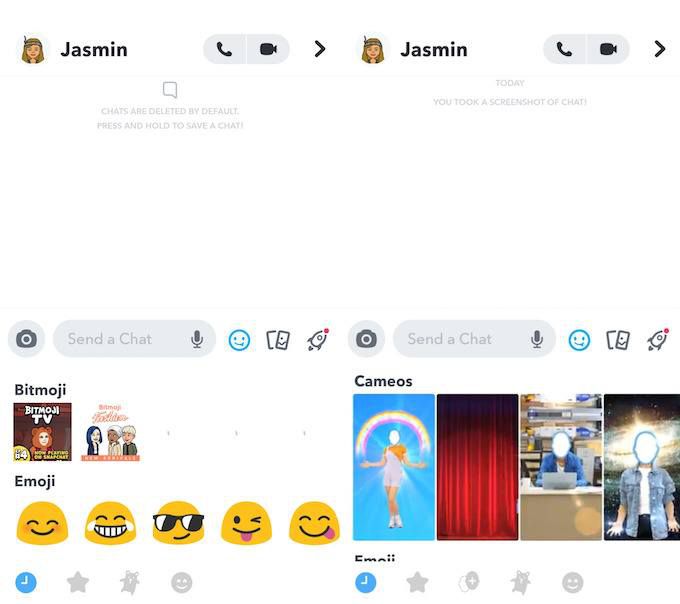
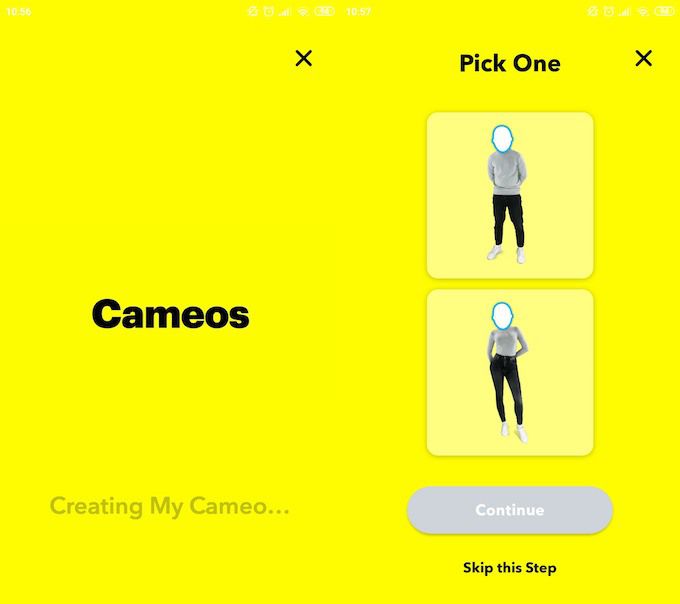
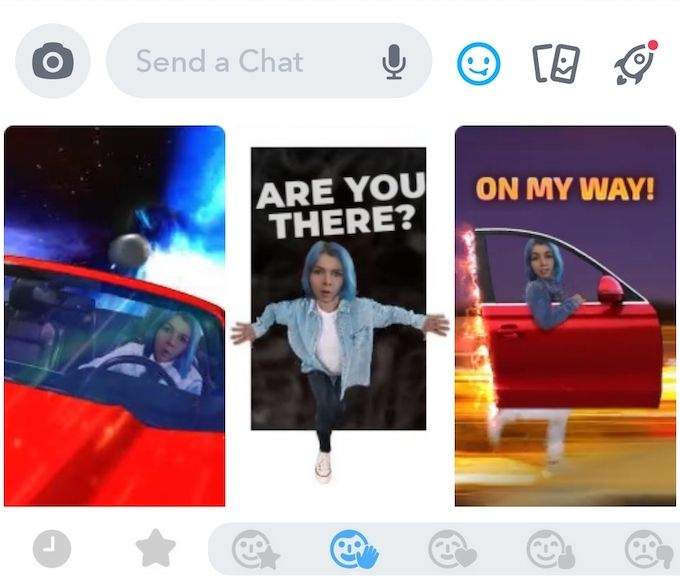
Jak používat Snapchat Cameo
Nyní, když víte, jak nastavit své první Cameo, naučte se spravovat tuto funkci a používat ji k pobavení svých přátel a dalších Snapchat kontakty.
Odstraňte nebo znovu vytvořte své Cameo Selfie
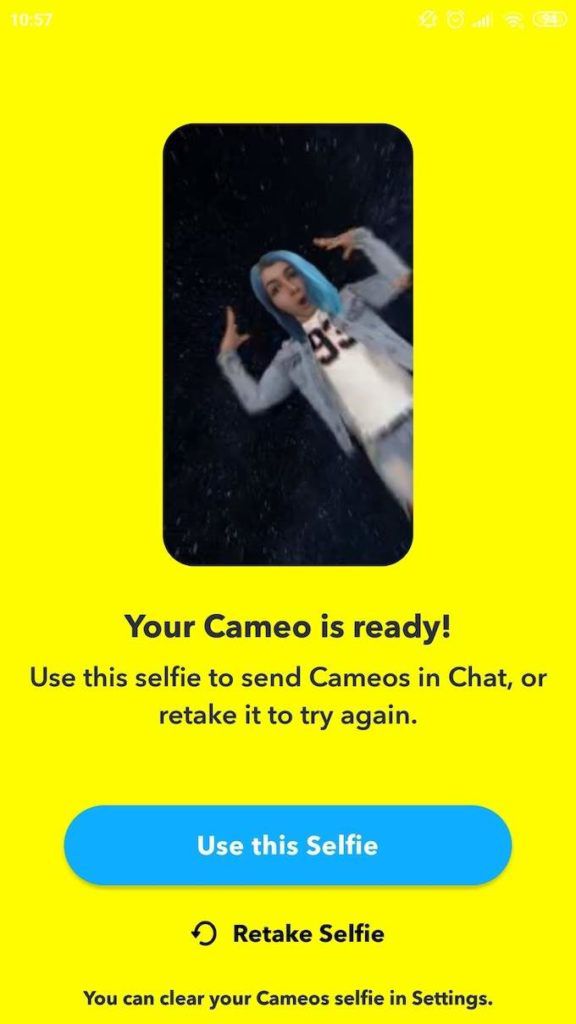
Při pořizování selfie pro Cameos vás Snapchat požádá, abyste se pokusili, a ne se usmívali. Je to proto, že aplikace se poté natáhne a přesune, aby se ujistila, že se vejde do různých opakujících se videí. Pokud zjistíte, že snímek, který jste pořídili, pro vaše Cameos nefunguje, můžete jej odstranit nebo znovu vyzkoušet.
Chcete-li znovu pořídit svůj Cameo selfie, proveďte následující kroky:
Chcete-li odstranit váš fotoaparát Cameo, postupujte takto:
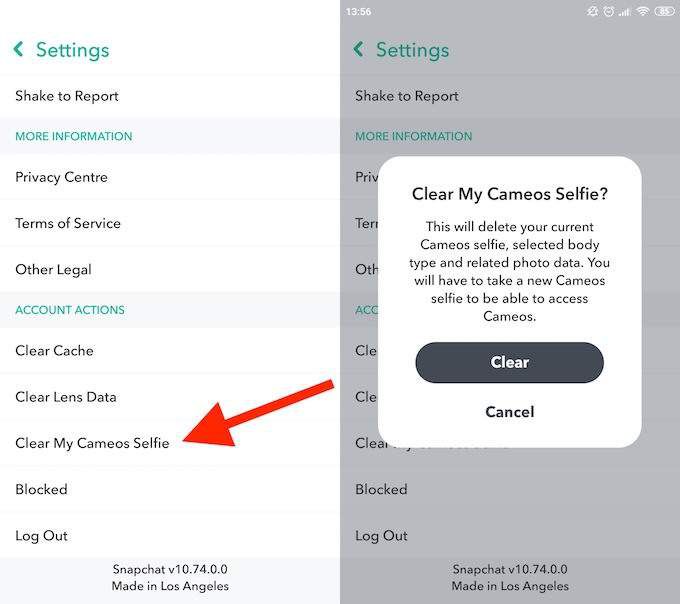
Jakmile odeberete selfie, nebudete moci Cameos znovu používat, dokud nefotografujete nový snímek.
Uložte své Cameos
Podobně jako u Bitmoji můžete Snapchat Cameos používat mimo aplikaci. Chcete-li to provést, musíte je uložit do svitku fotoaparátu. Chcete-li uložit Cameo z jedné z vašich chatů, klikněte na něj a podržte. Poté klepněte na Uložit do kamery Roll. Nyní můžete Cameo poslat na jinou sociální síť podle vašeho výběru.
Feature Snapchat Friends in Cameos
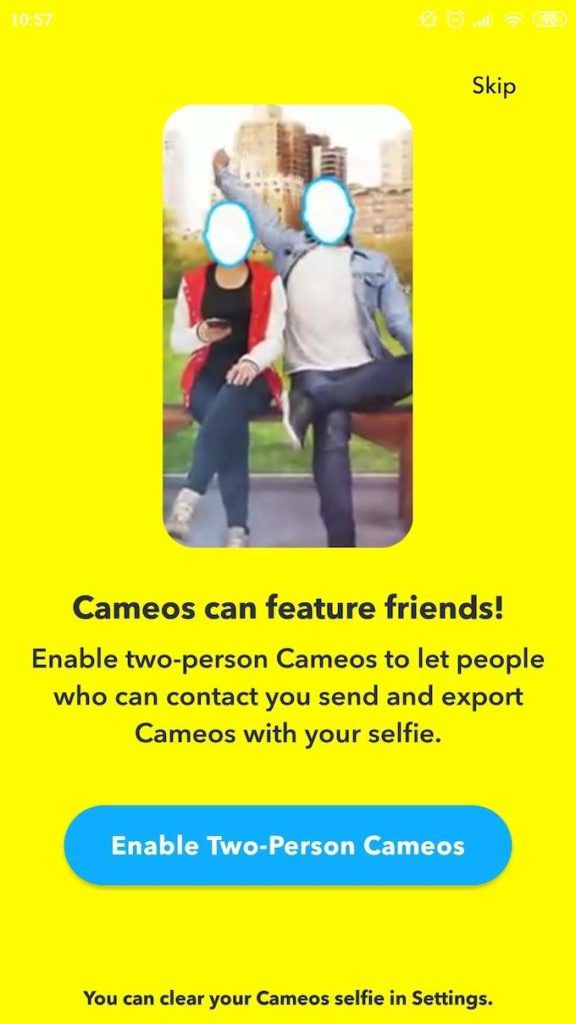
Při prvním vytváření Cameos Selfie vám Snapchat dá možnost aktivovat Cameos pro dvě osoby . Znamená to, že budete moci na svých Cameosech uvést své kontakty Snapchat a pak sdílet videa dvou z vás dohromady.
Pokud však nechcete, aby byly všechny vaše kontakty Snapchat můžete s vámi vytvořit Cameos, můžete si to vybrat v nastavení Cameos. Postupujte podle těchto kroků a vyberte, kdo vás může uvést na jejich Cameos:
Bez ohledu na to, kterou možnost si vyberete, uživatelé Snapchat, které jste předtím zablokovali, nebudou s vámi moci vytvořit dvoučlenné Cameo.
Snapchat Cameos jako hluboce padělané falešné dobré
Zatímco hlavním účelem této funkce je zábava se svými přáteli v aplikaci, Snapchat přináší novou rotaci do technologie falešných falešných zpráv. A tentokrát to vypadá, že to nikomu neublíží.
Hluboké padělky jsou nechvalně známé tím, že se používají k kyberšikaně a jako propagandistické zbraně. Tentokrát je však můžete jednoduše použít k pobavení ostatních lidí. Jen se ujistěte, že vždy zůstanete na bezpečné straně. Naučte se hlavní tipy na ochranu soukromí Snapchat, než začnete sdílet a sdílet příliš mnoho osobních údajů o aplikaci.